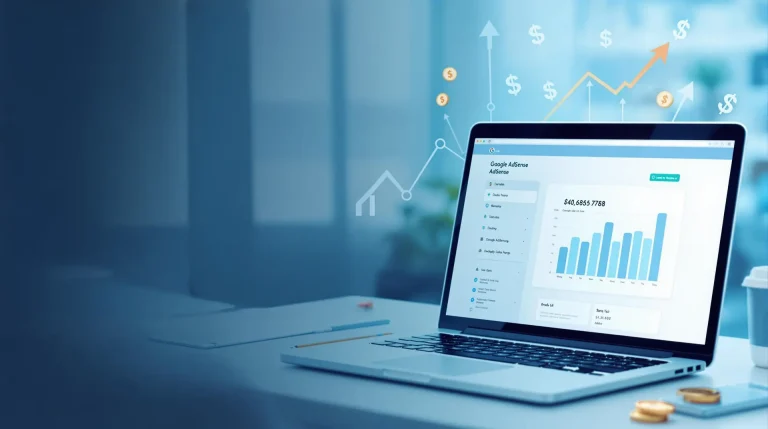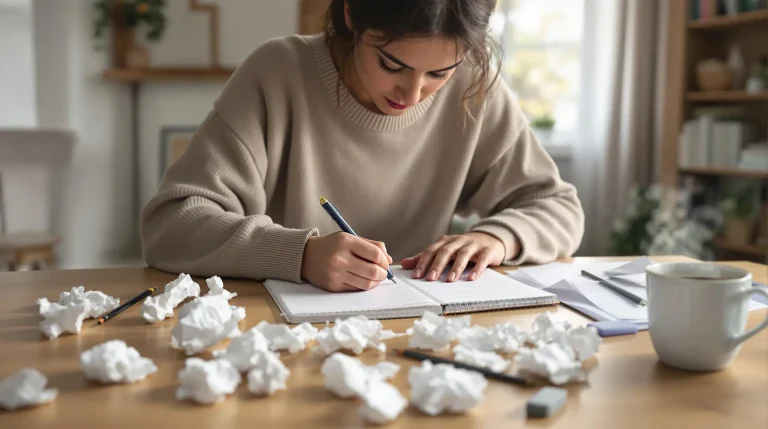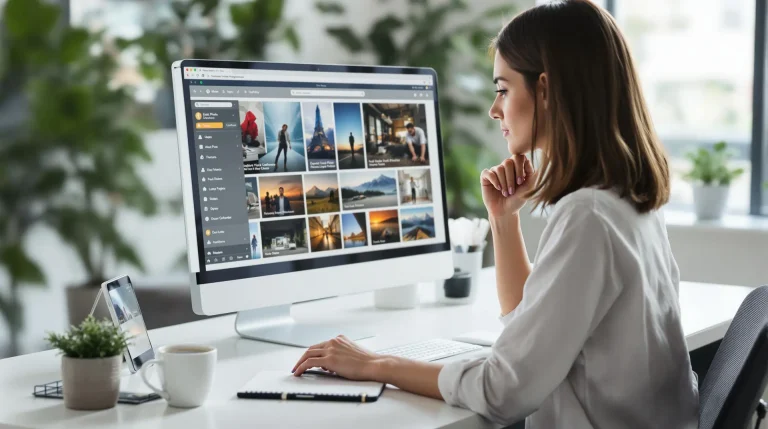WeTransfer ile Dosya Gönderimi: Adım Adım Rehber
Web tasarım projelerinde müşterilerle dosya paylaşımı, iş akışının en önemli parçalarından biridir.
Büyük boyutlu dosyaların e-posta ile gönderilmesi genellikle mümkün olmadığından, WeTransfer gibi pratik araçlar bu süreçte hayat kurtarıcıdır. Bu yazımızda, müşterilerinizin WeTransfer kullanarak dosya göndermesini kolaylaştıracak adımları detaylı bir şekilde anlatıyoruz.
WeTransfer Nedir ve Neden Kullanılmalı?
WeTransfer, büyük boyutlu dosyaları hızlı ve kolay bir şekilde paylaşmanıza olanak tanıyan ücretsiz bir dosya transfer platformudur. Özellikle aşağıdaki nedenlerle tercih edilir:
- Kullanımı Kolaydır: Teknik bilgi gerektirmez, birkaç tıklama ile dosya gönderimi yapılabilir.
- Büyük Dosyalar İçin İdealdir: Ücretsiz sürümde 2 GB’a kadar dosya gönderimi yapılabilir. Daha büyük dosyalar için ücretli sürüm kullanılabilir.
- E-posta Alternatifi: E-posta ile gönderilemeyen büyük dosyalar için mükemmel bir çözümdür.
- Güvenlidir: Dosyalarınız şifrelenir ve belirli bir süre sonra otomatik olarak silinir.

WeTransfer Nasıl Kullanılır? (Adım Adım Rehber)
1. WeTransfer Web Sitesine Giriş Yapın
WeTransfer’i kullanmak için herhangi bir uygulama indirmenize gerek yoktur. Aşağıdaki adımları takip ederek kolayca dosya gönderebilirsiniz:
- Tarayıcınızı açın ve www.wetransfer.com adresine gidin.
- Ücretsiz sürümü kullanmak için bir hesap oluşturmanıza gerek yoktur. Ancak, daha fazla özellik için bir hesap açabilirsiniz.
2. Çerez Yönetimi Bölümünde Tercih Seçimi
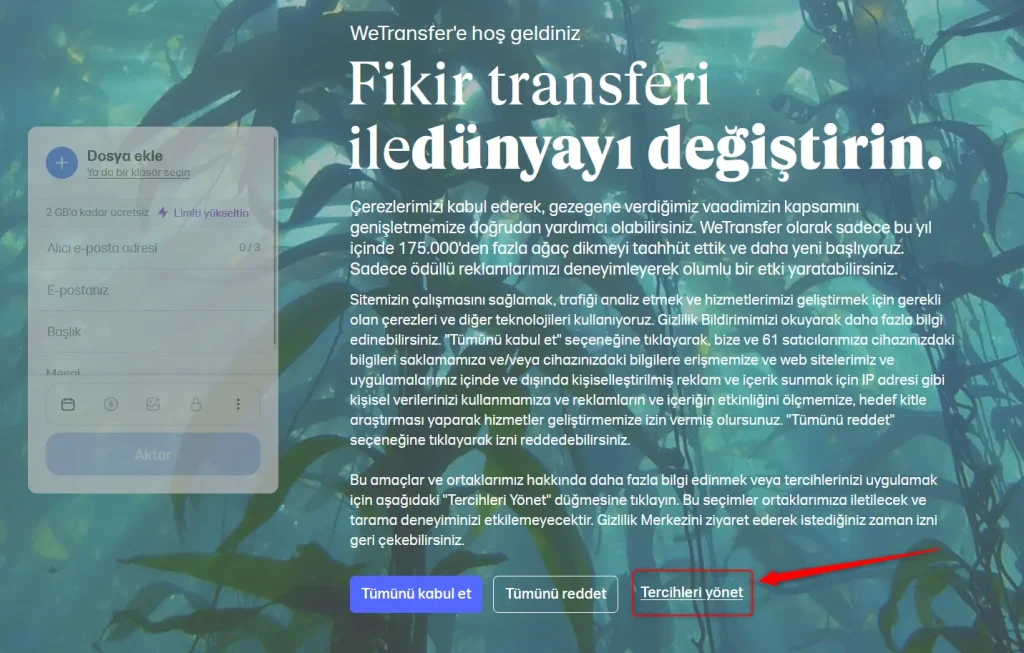
Wetransfer sistemini kullanmadan önce tavsiyem ÇEREZ YÖNETİMİ ayarlarında önce “Tercihleri Yönet” bölümüne girerek seçim yapmanızdır.

Tercih Yönetimi bölümünde MEŞRU MENFAAT seçeneğini seçerek KAYDET ile devam edebilirsiniz. Böylece sadece en gerekli çerezleri kabul etmiş olursunuz.
Tümünü Reddet’i de seçebilirsiniz. Lakin dosya iletiminde sorun olursa “Meşru Menfaat” seçimine geri dönebilirsiniz.
2. Wetransfer Dosya Ekleme Bölümü

Wetransfer sisteminde dosya eklemek için öncelikle + ikonuna basarak ileteceğiniz dosya ya da dosyaları seçeceğiniz ekrana yönleneceksiniz.
Bilgisayarınızdaki dosyaları seçerek devam ediniz.

1 numaralı kısma kendi MAIL ADRESİNİZİ yazın.
2 numaralı bölüme dosyanın içeriği ile ilgili kısa açıklama yazabilirsiniz.
3 numaralı bölümdeki seçimi (Bağlantı oluştur) yapın.
Son olarak BİR BAĞLANTI ALIN butonu ile devam edin

Wetransfer sistemi bir önceki ekranda girdiğiniz mail adresinize bir doğrulama maili göndermektedir. Bu kodu mailinizden edinerek buraya girmelisiniz.

Mail adresinize gelen mailin içeriği yukarıdaki gibi olmalıdır. 6 haneli kodu alarak wetransfer ekranındaki ilgili alana girmelisiniz.

Mail adresinizden aldığınız 6 haneli kodu yukarıdaki alana girdikten sonra DOĞRULA VE GÖNDER butonu ile devam ediniz.

Tüm adımları doğru yapmanızın ardından İŞLEM TAMAM ibaresini görmelisiniz.
Yüklediğiniz dosyayı bizim de indirebilmemiz için BAĞLANTIYI KOPYALA butonuna basarak kopyaladığınız linki bize MAIL ya da WHATSAPP üzerinden gönderebilirsiniz.